Maison >Problème commun >Comment réinitialiser votre bureau MacBook ou Mac avant de le vendre ou de le donner
Comment réinitialiser votre bureau MacBook ou Mac avant de le vendre ou de le donner
- WBOYavant
- 2023-04-29 16:58:061553parcourir
Comment réinitialiser MacBook et Mac Desktop
macOS Ventura : Comment réinitialiser Mac
- Ouvrez l'application Paramètres système sur votre Mac
- Choisissez Général dans la barre latérale gauche Cliquez maintenant sur
- Transférer ou réinitialiser > Effacez tout le contenu et les paramètres Entrez votre mot de passe si nécessaire, puis suivez les étapes pour réinitialiser votre Mac
Raccourci : Vous pouvez également utiliser la recherche Spotlight (la loupe dans le coin supérieur droit ou rechercher "effacer" " sur Mac en utilisant le raccourci clavier cmd + barre d'espace)
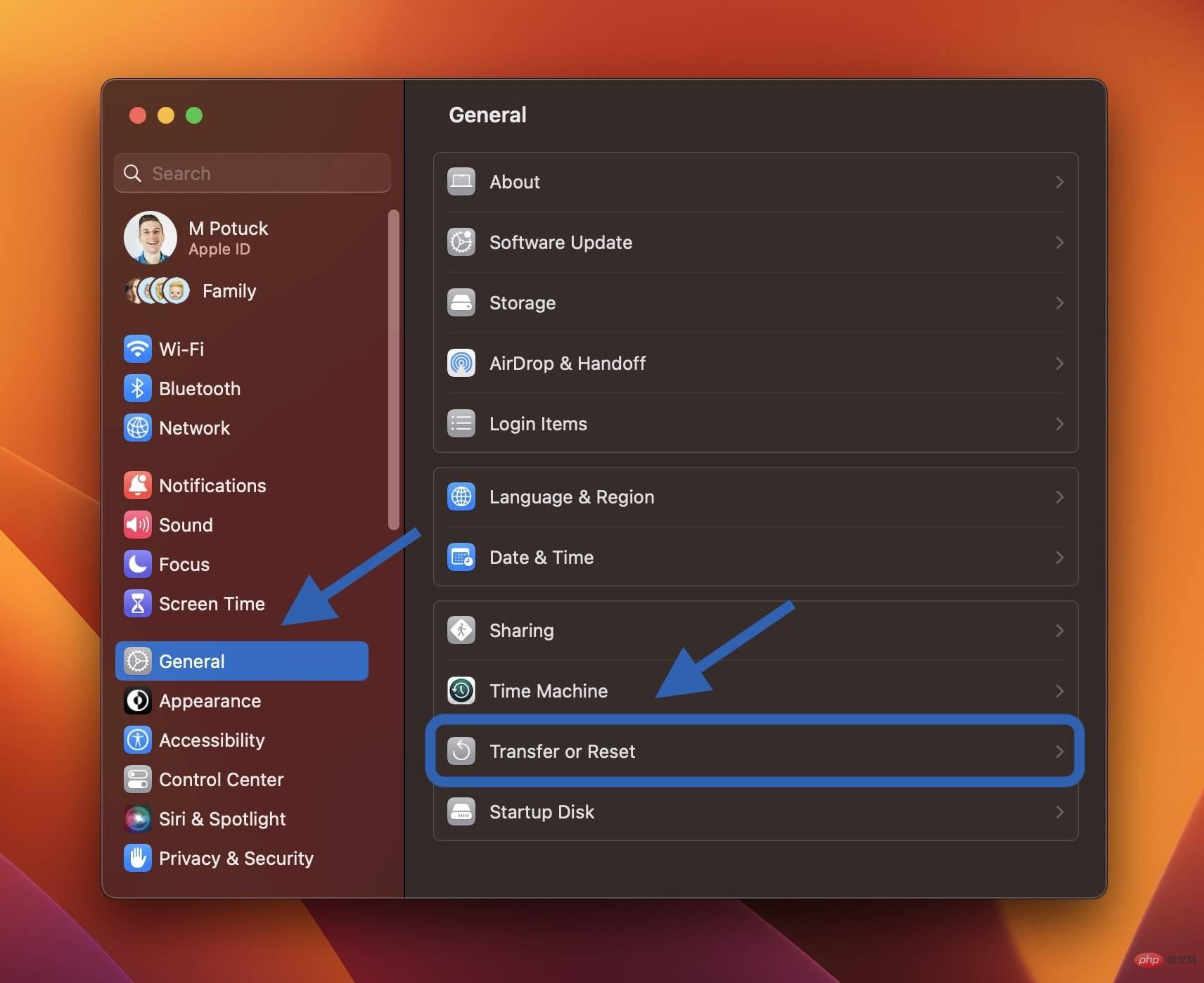
- Faites une nouvelle sauvegarde de votre Mac
- Ouvrez
- Préférences Système Cliquez sur Préférences Système dans la barre de menu >
- Effacez tout le contenu et les paramètres Suivez les instructions pour effacer complètement votre Mac
- avec comme iOS, le nouveau processus d'effacement dans macOS Monterey s'occupe de tout, en effaçant complètement votre Mac
- La version actuellement installée de macOS restera
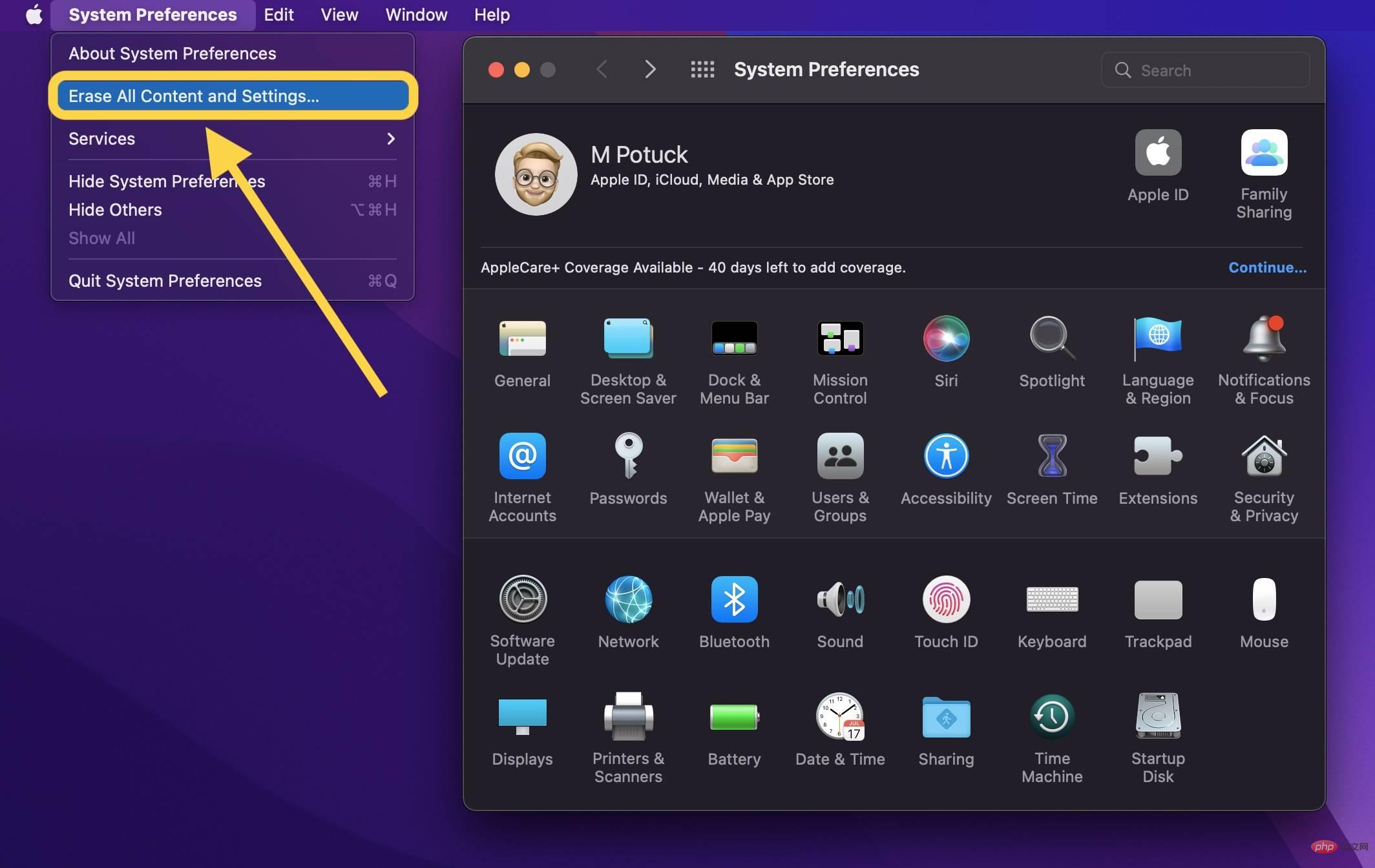
Ce qui précède est le contenu détaillé de. pour plus d'informations, suivez d'autres articles connexes sur le site Web de PHP en chinois!
Déclaration:
Cet article est reproduit dans:. en cas de violation, veuillez contacter admin@php.cn Supprimer
Article précédent:Les 7 meilleurs clients de messagerie pour Microsoft Office 365Article suivant:Les 7 meilleurs clients de messagerie pour Microsoft Office 365

